Nên làm gì để khắc phục lỗi máy tính nhanh hết pin?
Nội dung
Pin là bộ phận không thể thiếu với một chiếc laptop, nhưng sau khoảng thời gian sử dụng, pin lại bị sụt giảm một cách nhanh chóng. Đâu là những lý do khiến máy tính nhanh hết pin? Bài viết dưới đây sẽ đề cập vấn đề này một cách cụ thể hơn.

Nguyên nhân gây tình trạng máy tính nhanh hết pin
Sau một thời gian sử dụng, bạn nhận thấy rằng máy tính có xu hướng hết pin nhanh hơn so với lúc mới mua. Có nhiều nguyên nhân khiến laptop nhanh hết pin mà bạn nên biết.
Màn hình hiển thị quá sáng

Màn hình là một trong những bộ phận dùng nhiều pin nhất trong các thiết bị, việc để độ sáng màn hình quá cao sẽ hao tốn nhiều năng lượng hơn, nên đó lý do tại sao máy tính lại nhanh hết pin như vậy.
Đèn nền bàn phím

Mặc dù mức tiêu thụ điện không nhiều nhưng việc mở đèn bàn phím trong một thời gian dài chắc chắn sẽ ảnh hưởng ít nhiều đến thời lượng pin của máy tính. Nó gián tiếp gây ra tình trạng máy tính xách tay nhanh hết pin.
Laptop chạy nhiều các phần mềm, ứng dụng mạnh
Việc để quá nhiều ứng dụng chạy nền sẽ gây hao tốn tài nguyên xử lý của CPU, khiến CPU luôn ở trạng thái hoạt động liên tục và hao tốn nhiều năng lượng dù bạn không sử dụng đến máy tính. Người dùng thường có thói quen mở nhiều phần mềm dù không sử dụng, chẳng hạn như Skype, Facebook, Antivirus, Unikey, Chrome,... Tất cả các phần mềm này đều hoạt động trong Windows ngay cả khi bạn đã tắt ngoài desktop. Nên tắt bớt những gì bạn cho là không cần thiết khi máy đang sử dụng điện từ pin.
Sử dụng máy tính trong môi trường bụi bặm và nóng bức

Nhiệt độ luôn luôn là “khắc tinh” của bất kỳ thiết bị vì ảnh hưởng trực tiếp đến dung lượng có trong chúng. Đây chính là lý do tại sao laptop nhanh hết pin hơn khi dùng máy ở những nơi quá nóng, hay có nhiều khói bụi.
Để máy ở chế độ Standby

Nhiều người nghĩ rằng khi kích hoạt chế độ Standby thì laptop sẽ tạm ngưng hoàn toàn mọi hoạt động. Nhưng không đâu, ở chế độ Standby máy chỉ ở chế độ chờ chứ không tắt hoàn toàn như Hibernate. Vì vậy, khi muốn tạm ngưng sử dụng nhưng không muốn tắt máy, bạn hãy chọn sang chế độ Hibernate vì khi đó toàn bộ dữ liệu trên RAM sẽ được lưu vào ổ cứng, sau đó hệ thống sẽ ngưng hoạt động và giúp máy tính tiết kiệm pin hơn.
Ổ cứng bị phân mảnh
Thay vì nằm kế nhau thì bị phân mảnh thành nhiều vị trí khác nhau ở trên ổ cứng, việc dữ liệu bị phân mảnh này cũng là nguyên nhân gây ra lỗi pin nhanh bị hết. Bởi khi cần truy xuất dữ liệu thì ổ cứng phải quay nhanh và nhiều hơn để tìm kiếm các dữ liệu mà bạn cần dùng.
Kết nối Wi-Fi, Bluetooth khi không dùng đến máy

Bên cạnh những nguyên nhân trên, kết nối Wi-Fi, Bluetooth hay với các thiết bị khác như chuột không dây, ổ cứng gắn ngoài cũng là một trong những tác nhân tiêu tốn khá nhiều pin cho laptop. Bởi hệ thống luôn phải dành một phần năng lượng không nhỏ để duy trì sự kết nối này nên bạn hãy tắt các kết nối này đi khi không sử dụng.
Pin laptop bị chai
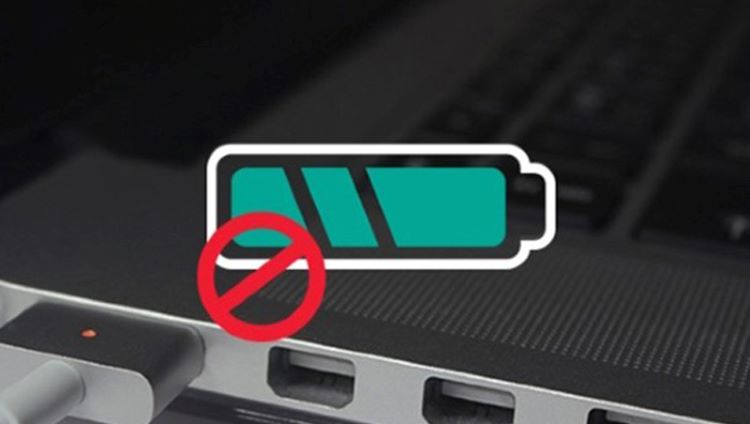
Những trường hợp nêu trên có thể lý giải cho tình trạng máy tính nhanh tụt pin hơn bình thường. Nhưng khi bạn gặp tình trạng pin tụt chóng mặt, thân máy bị phồng lên, xuất hiện các vết bẩn màu xanh lá cây hoặc màu trắng ố, thì chắc chắn pin của bạn đã bị chai rồi.
Một vài nguyên nhân khác:
-
Chu kỳ xả và sạc không đúng cách
-
Pin laptop bị hở mạch bên trong
-
Chạy phần mềm từ CD/DVD
-
Sử dụng laptop quá lâu không tắt
-
Pin laptop bị lỗi do va chạm
Cách khắc phục máy tính nhanh hết pin
Từ các nguyên nhân nêu trên, dưới đây là những chia sẻ các mẹo để giải quyết tình trạng máy tính nhanh hết pin, giúp kéo dài thời lượng mỗi lần sử dụng.
Giảm độ sáng màn hình và bàn phím

Phần lớn màn hình laptop cho phép tăng độ sáng tùy ý. Ở một vài mẫu máy còn cho phép điều chỉnh tốc độ CPU và quạt để tiết kiệm điện. Lời khuyên dành cho bạn là hãy để độ sáng màn hình ở mức vừa phải, đủ nhìn, dịu mắt và không quá sáng để có được thời lượng pin tốt nhất và ít tiêu tốn nhiên liệu của pin nhất.
Đối với bàn phím, bạn chỉ nên mở bàn phím khi sử dụng trong môi trường thiếu ánh sáng và nên tắt đi khi không cần thiết để tiết kiệm pin laptop hơn.
Tắt bớt các phần mềm đang chạy nền
Thay vì chạy quá nhiều phần mềm cùng lúc khiến bộ xử lý quá tải khi hoạt động hết công suất, sinh ra nhiều nhiệt và ảnh hưởng đến thời lượng pin. Bạn chỉ nên chạy một vài ứng dụng thay vì tất cả cùng một lúc, hơn nữa, hãy tắt đi các phần mềm ứng dụng khi không còn dùng đến để tiết kiệm pin hơn.
Tắt bớt Wi-Fi, Bluetooth và thiết bị ngoại cảm

Các thiết bị USB như chuột không dây, Airpods là nguyên nhân hút hết năng lượng pin một cách nhanh chóng, Wi-Fi mặc dù không tiêu tốn nhiều pin như các thành phần trên nhưng tót nhất bạn vẫn nên tắt bớt khi không sử dụng. Tất nhiên, bạn cũng cần tránh sạc điện cho các thiết bị cầm tay như iPod, điện thoại di động.
Không để máy quá nóng
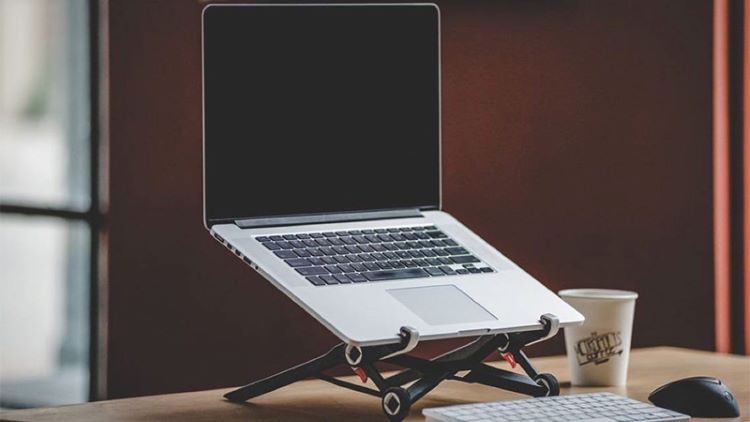
Một trong những lý do phổ biến khiến laptop nhanh hết pin là yếu tố nhiệt độ. Vì vậy sử dụng máy tính ở điều kiện “mát mẻ” sẽ cho thời gian sử dụng được lâu hơn. Hãy làm việc trong phòng máy lạnh, hoặc lau chùi kĩ các khe thoát nhiệt ở phía sau máy khi có thời gian, sẽ giúp duy trì thời gian dùng pin và giảm thiểu tình trạng chai pin. Vệ sinh máy, tra keo tản nhiệt theo chu kỳ 6 đến 9 tháng một lần tại các nơi sửa sửa laptop uy tín.
Hãy Hibernate, đừng Standby
Mặc dù để laptop ở chế độ chờ standby giúp bạn tiết kiệm điện và quay lại công việc khi cần thiết, nhưng với chức năng hibernate còn giúp bạn tiết kiệm pin laptop hơn. Bởi toàn bộ trạng thái Ram sẽ được lưu vào ổ cứng laptop, máy sẽ ngừng hoạt động hoàn toàn trong khi bạn vẫn có thể quay lại làm việc gần như tức thời.
Tùy chỉnh các cài đặt về mức tiêu thụ điện
Để khắc phục tình trạng này, bạn thử bước sau nhé:
-
Mở Start Menu lên gõ Control Panel và chọn kết quả tìm thấy
-
Ở đây bạn kéo xuống dưới và chọn vào Power Options (phần thiết lập pin trên Windows)
-
Sau đó bạn lựa chọn Plans đang sử dụng, thông thường người dùng vẫn hay để là Balanced hoặc Performance
-
Tại đây bạn nhấn tiếp vào Change advanced power settings > Cửa sổ Power Options hiện lên, hãy chọn vào Plan nào đang hoạt động
-
Kéo xuống dưới và chọn Battery, ở đây bạn sẽ thấy hai phần cần được quan tâm là Critical Battery action và Critical battery level
-
Tại Critical Battery action bạn để cả hai là Hibernate, ở phần Critical battery level bạn chỉnh xuống là 5% nhé, sau đó nhấn Apply > OK.
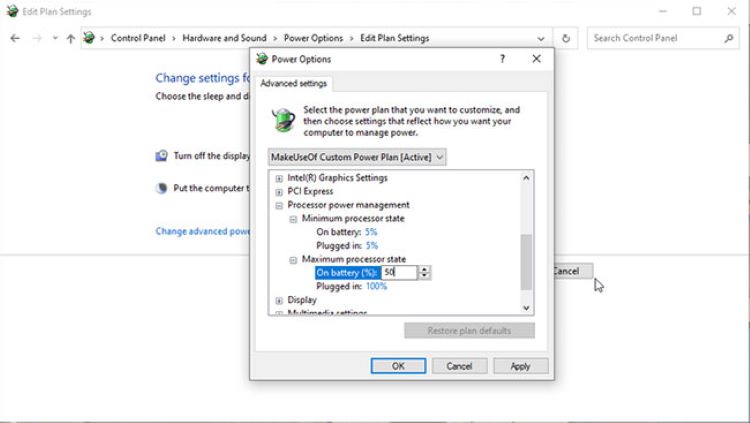
Sau thao tác trên bạn hãy sử dụng cho đến khi nào pin cạn hết và tắt đi. Sau đó bạn mở lại máy tính (không nên cắm sạc) vì vẫn còn chút pin, lúc này bạn vào chế độ BIOS của laptop. Tại đây bạn sẽ để nguyên cho máy tính chạy nốt pin còn sót lại vì ở chế độ này ổ cứng không hề được chạy. Sau khi hoàn tất quá trình trên hãy mở lại và sạc đầy laptop là bạn đã khắc phục tình trạng máy tính nhanh hết pin được rồi đấy. Nhưng bạn cũng nên lưu ý cách này chỉ giúp bạn hiển thị dung lượng thực của Pin, còn trong trường hợp pin thực sự đã chai thì cách khắc phục pin laptop yếu bất thường này không có tác dụng. Lúc này bạn chỉ có thể đem máy đến những cơ sở uy tín để thay pin laptop mới.
Bệnh Viện Điện Thoại Laptop 24h - nơi thay pin laptop uy tín tại TPHCM
Pin laptop là một trong những bộ phận quan trọng của laptop, linh kiện này là sản phẩm khá nhạy cảm khi chúng tiềm ẩn những nguy cơ dễ cháy nổ. Vì vậy, khi pin laptop bị chai cần được đến sửa chữa tại nơi uy tín.

Với phương châm mang đến cho khách hàng “Giải pháp tối ưu – Giá cả hợp lý – Dịch vụ hoàn hảo” Bệnh Viện Điện Thoại Laptop 24h đã tạo được lòng tin, uy tín và sự hài lòng của quý khách hàng trên toàn quốc. Trung tâm tự hào là nơi được khách hàng yêu thương và tin tưởng sau 17 năm hoạt động tại TP. Hồ Chí Minh, hỗ trợ xử lý vô vàn tình trạng hư hỏng trên laptop lẫn các thiết bị đến từ thương hiệu khác nhau cho đông đảo khách hàng. Bên cạnh đó, trung tâm cũng chủ động trang bị và thường xuyên nâng cấp máy móc tiên tiến để giảm thiểu tối đa các rủi ro sau sửa chữa cho khách hàng.
Tại đây bạn sẽ được đội ngũ nhân viên nhiệt tình, giàu kinh nghiệm lâu năm trong nghề tiến hành kiểm tra nguyên nhân gây lỗi khiến pin laptop bị chai. Sau đó sẽ được lắng nghe những phương án sửa chữa và báo giá sửa chữa pin là bao nhiêu. Đảm bảo mang lại giá trị phù hợp với số tiền bạn đã bỏ ra. Thông thường các lỗi bàn phím này sẽ hoàn toàn được khắc phục nhanh chóng chỉ khoảng 45 phút mà bạn không cần phải để laptop qua đêm giúp cho công việc không bị ảnh hưởng. .. Bạn cũng có thể quan sát các thao tác tháo lắp thiết bị của kỹ thuật viên ngay tại chỗ, không quá nửa ngày bạn sẽ nhận về chiếc laptop như ý muốn.

Hiện nay mức giá để sửa chữa bộ phận này của laptop được công khai niêm yết và khá cạnh tranh. Vì vậy bạn không cần quá lo lắng sẽ tốn nhiều chi phí. Đặc biệt tại Bệnh Viện Điện Thoại Laptop 24h luôn cung cấp dịch vụ thay pin giá rẻ, cập nhật giá liên tục đảm bảo bạn sẽ thay pin laptop với giá rẻ nhất thị trường. Hơn nữa, nếu khách hàng là sinh viên hoặc tài xế công nghệ sẽ được giảm giá khá tốt khi sử dụng dịch vụ vệ sinh laptop, cài Win cho laptop,…
Ngoài ra, trung tâm cũng hỗ trợ khách hàng vệ sinh laptop miễn phí, đặc biệt vào thứ 3 hàng tuần chúng tôi sẽ hỗ trợ khách hàng cài Win với giá không đồng. Khách hàng có thể tin tưởng và để lại địa chỉ nhà nếu không có thời gian hoặc phương tiện đi lại thuận tiện, chúng tôi sẵn sàng tiếp nhận thiết bị tận nơi và giao lại sau khi sửa chữa xong.
Có rất nhiều nguyên nhân khiến máy tính nhanh hết pin, chỉ cần một nguyên nhân không để ý thì cũng khiến cho % pin tụt rất nhanh. Do đó, trong quá trình sử dụng laptop hãy cẩn thận và chú ý để kéo dài tuổi thọ sử dụng của pin. Ngoài ra, trong trường hợp máy bạn đã chai pin và có hiện tượng phồng lên, bạn không nên ráng tiếp tục dùng bởi rất dễ gây ra cháy nổ, ảnh hưởng đến bản thân. Hãy liên hệ qua hotline 1900.0213 của Bệnh Viện Điện Thoại Laptop 24h để được lên lịch hẹn và tư vấn sửa chữa miễn phí.
Xem thêm: Giải pháp thay pin Samsung S22 giúp kéo dài tuổi thọ thiết bị.
Xem thêm: Thông tin giá thay pin Samsung S21 Ultra để tiết kiệm chi phí sửa chữa.
Xem thêm: Dịch vụ thay pin Samsung A02s với quy trình minh bạch, đáng tin cậy.
Bài liên quan
Tuesday, 16/12/2025
11 cách bảo quản pin điện thoại bao gồm: 1. Duy trì mức pin lý tưởng từ 20% – 80% 2. Tránh sạc pin qua đêm hoặc sạc...
Monday, 15/12/2025
cách bảo quản điện thoại khi không sử dụng
Saturday, 13/12/2025
Chân sạc pin iPhone bị cháy do nhiều nguyên nhân như sử dụng cáp sạc kém chất lượng, cổng sạc bị bám bụi, sạc trong...
Saturday, 13/12/2025
cách kiểm tra màn hình khi mua điện thoại cũ











 Sửa Điện Thoại
Sửa Điện Thoại
















Hỗ trợ hỏi đáp 24/7 ( 0 bình luận )
Xem thêm
Thu gọn